php小編百草為您介紹如何為火狐瀏覽器添加影片外掛程式。在日常使用中,經常會遇到需要播放線上影片的情況。而火狐瀏覽器並沒有內建的視訊插件,因此我們需要手動添加一個適用於火狐瀏覽器的視訊插件來實現該功能。接下來,我將為您詳細介紹具體的操作步驟。
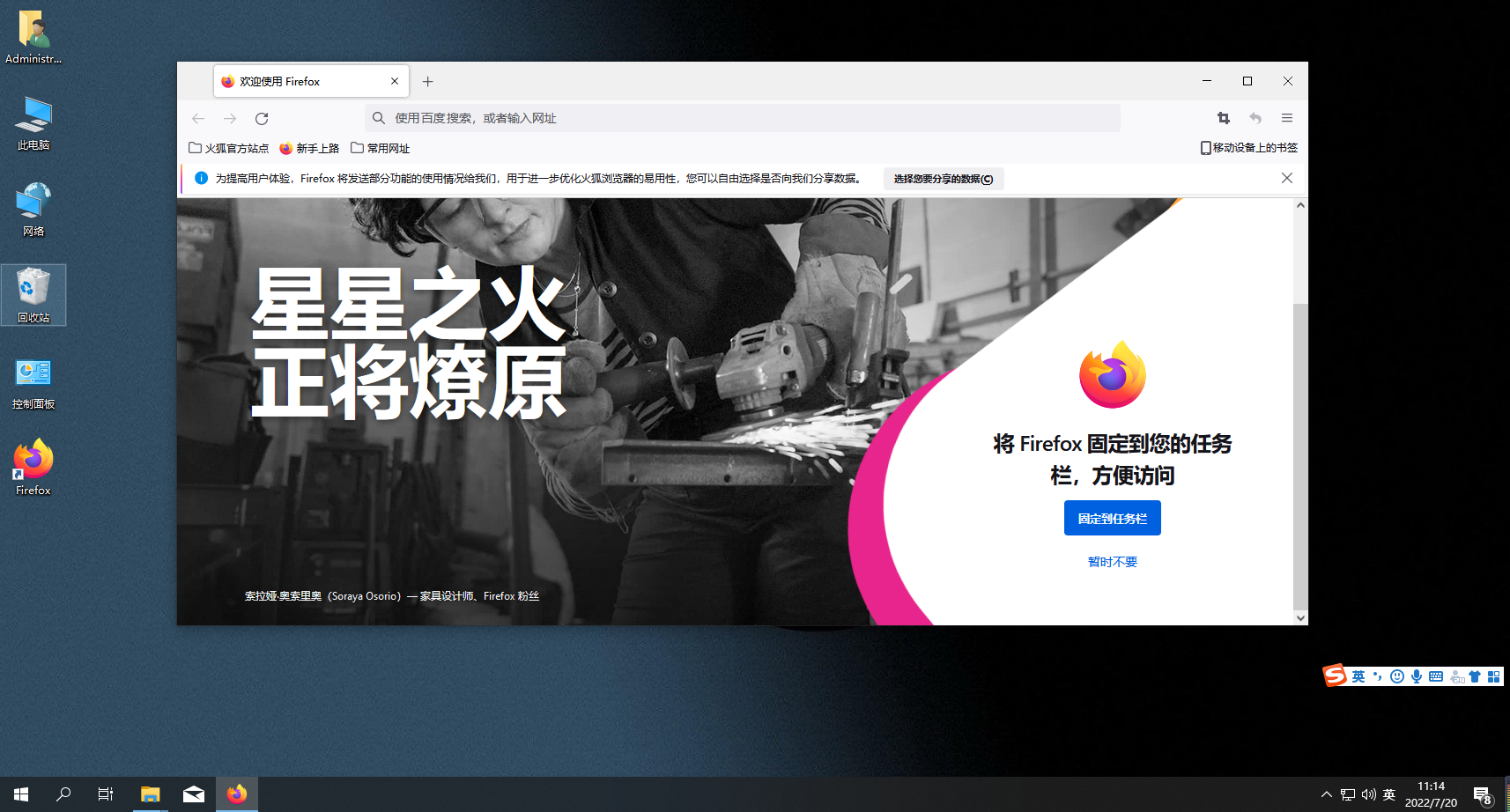
1、雙擊捷徑,開啟火狐無痕瀏覽器,如圖所示。 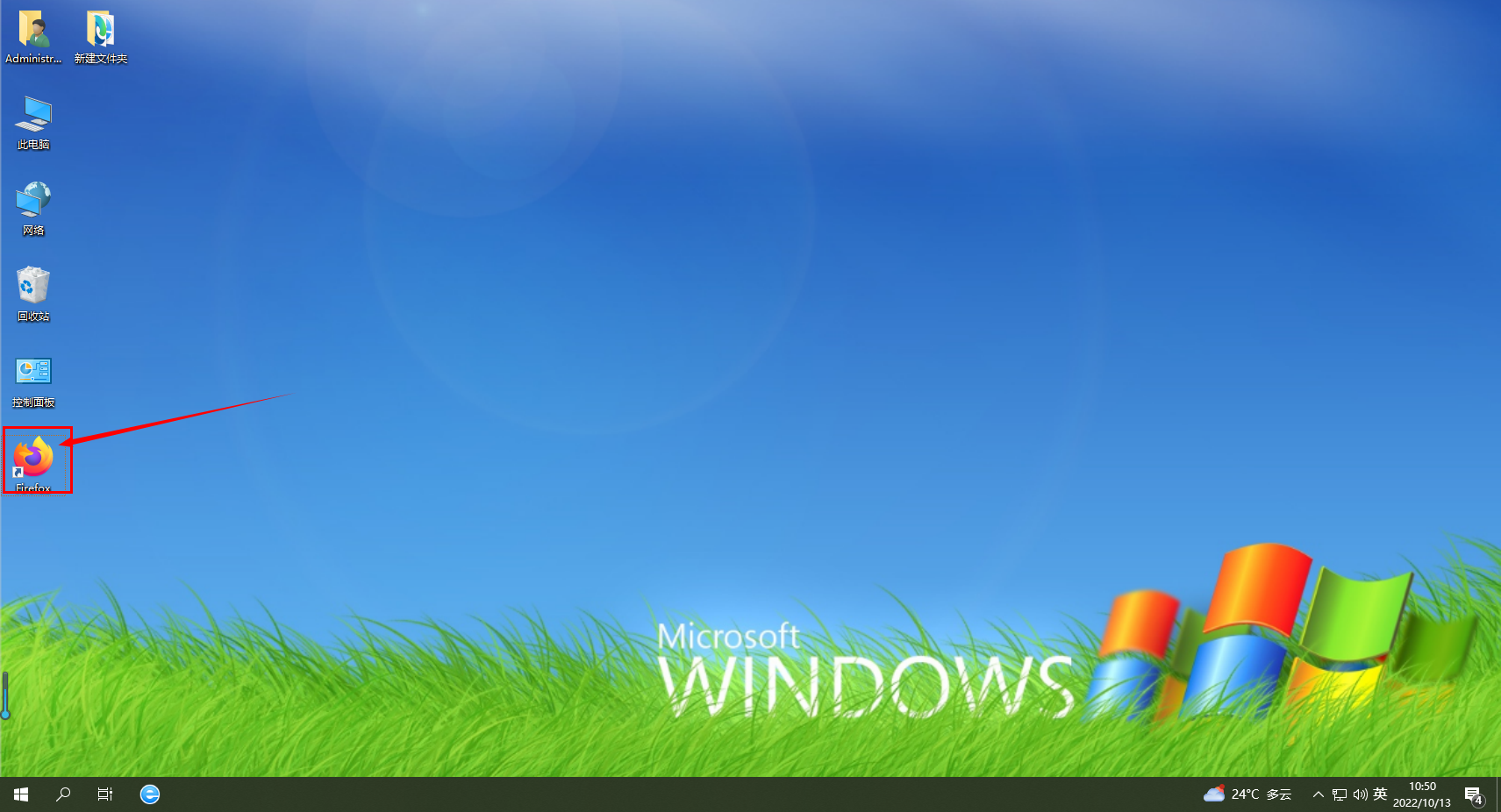
2、點選頁面的最右邊【開啟選單】,如圖所示。 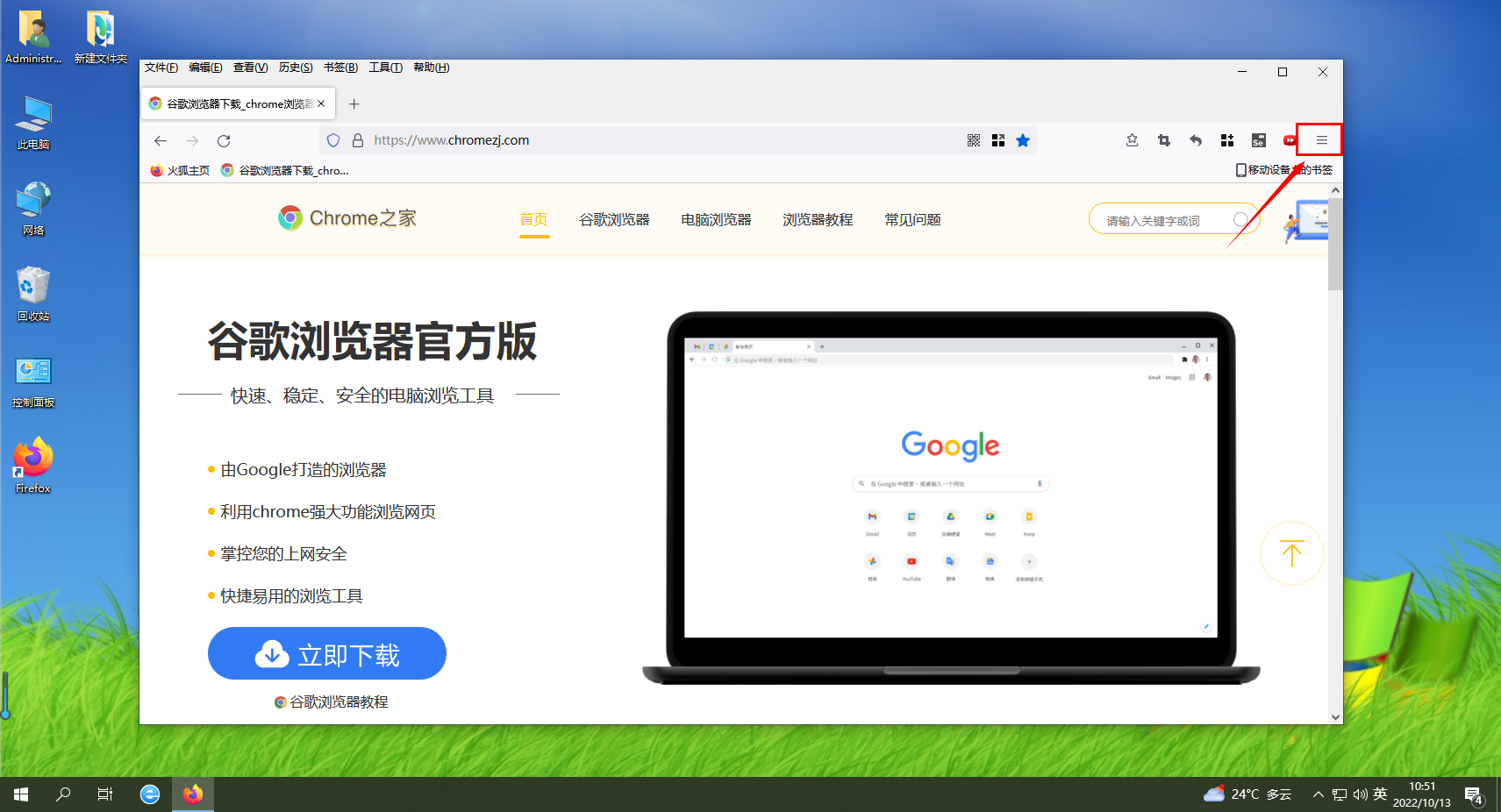
3、選擇【擴充與主題】,如圖所示。 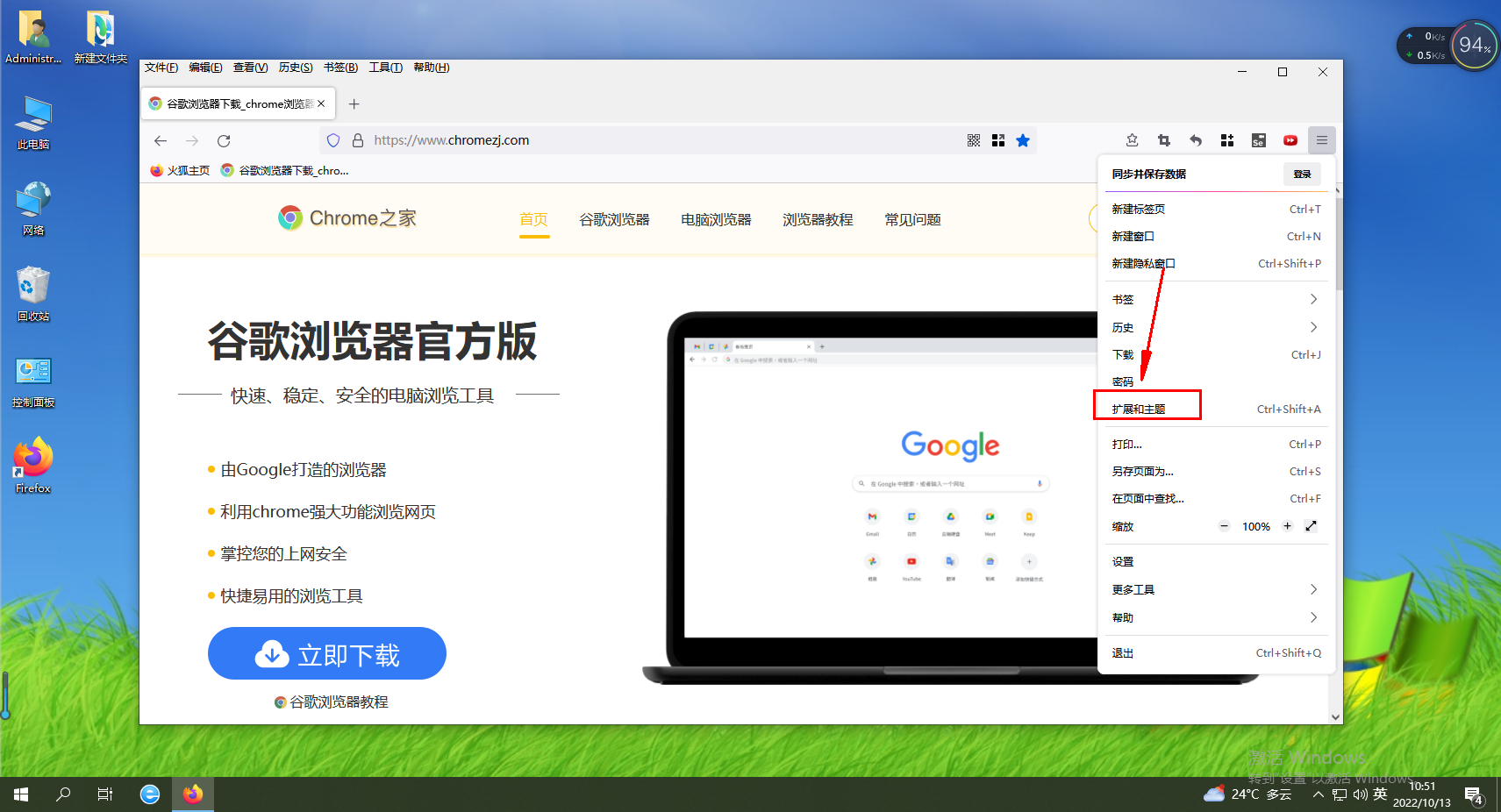
4、進入【擴充功能和主題】,在搜尋欄裡面輸入【video】,如圖所示。 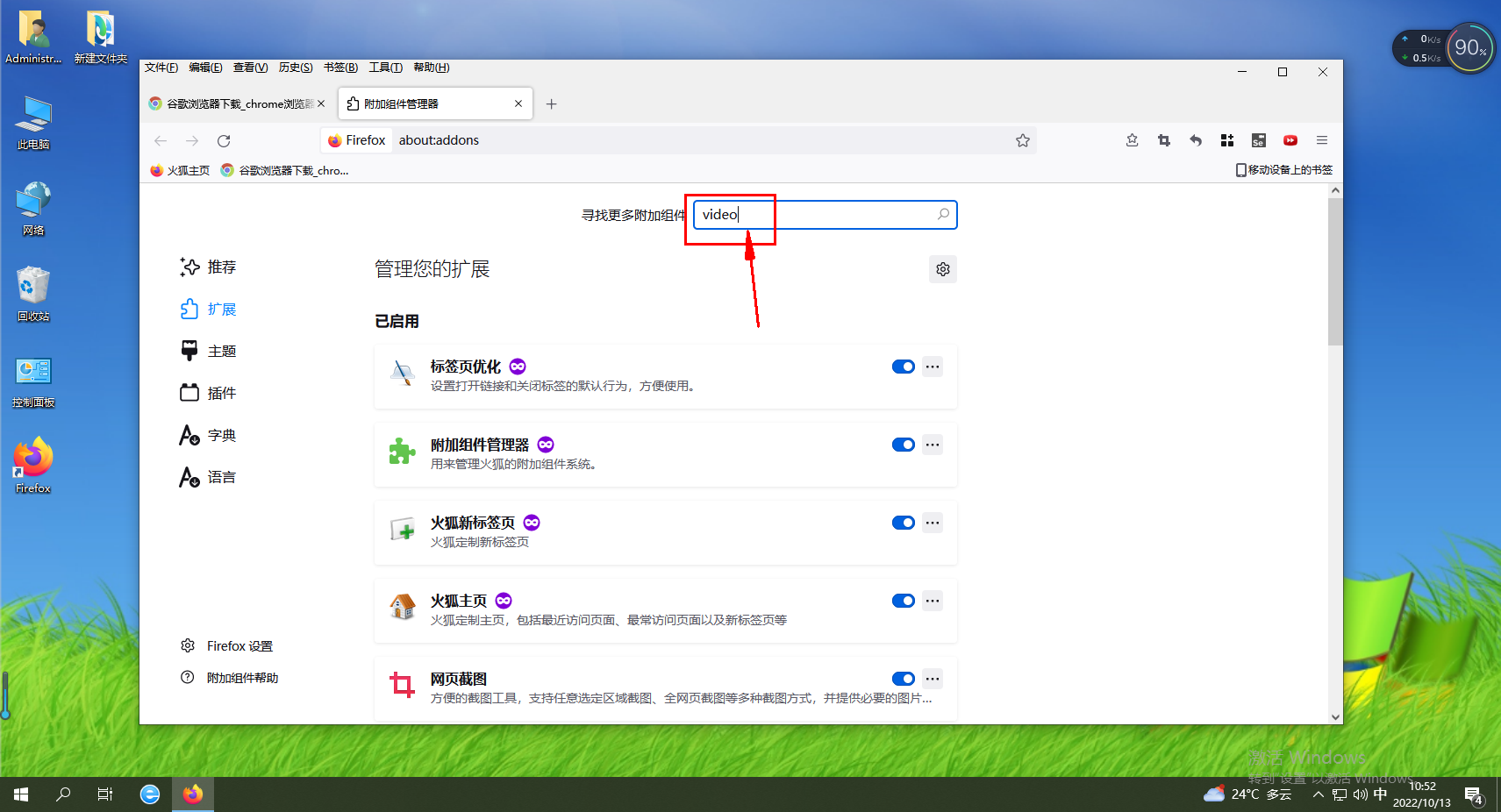
5、彈出【搜尋結果】頁面,如圖所示。 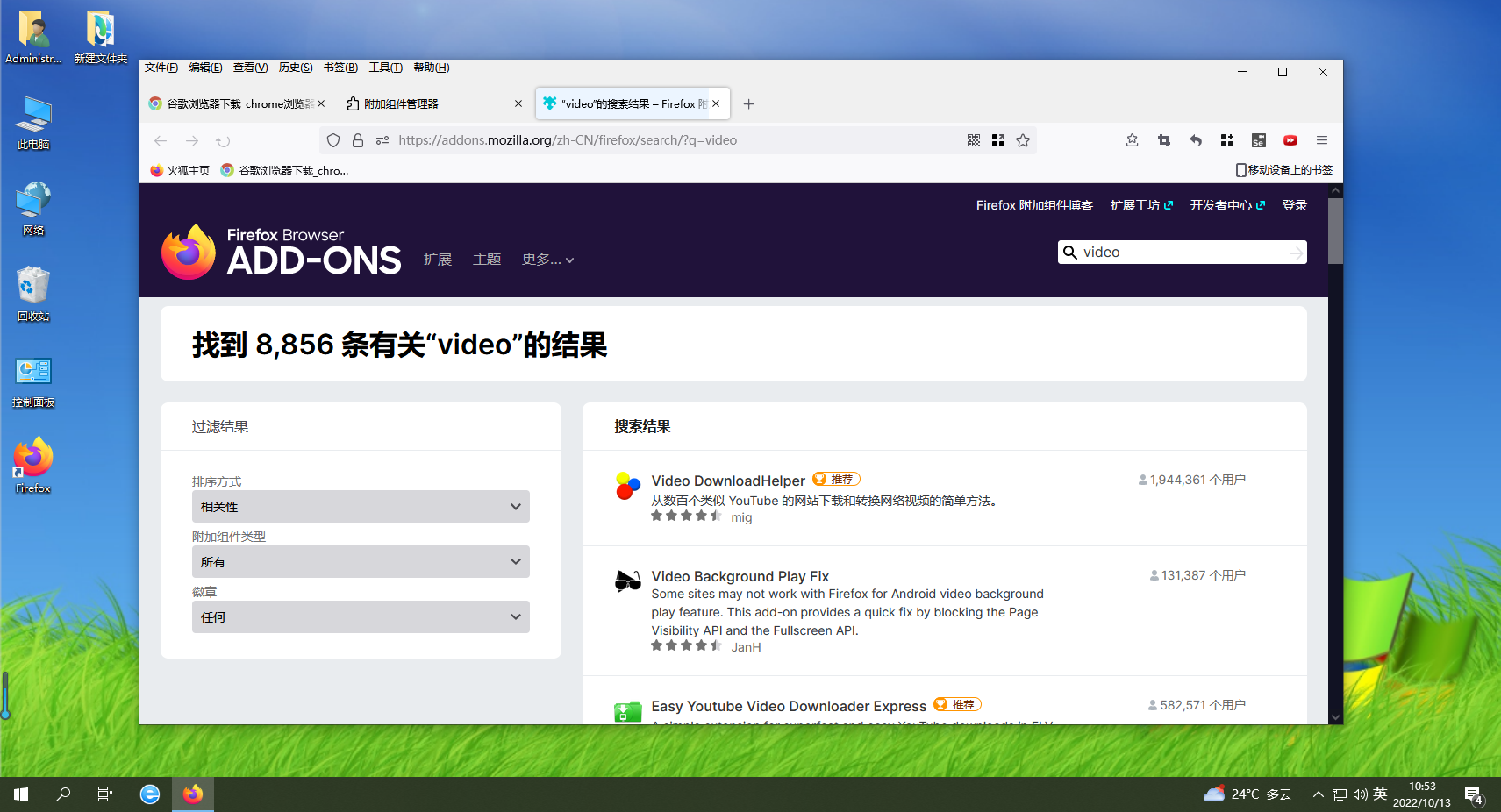
6、點選其中喜歡的外掛(),進入詳情頁面,如圖所示。 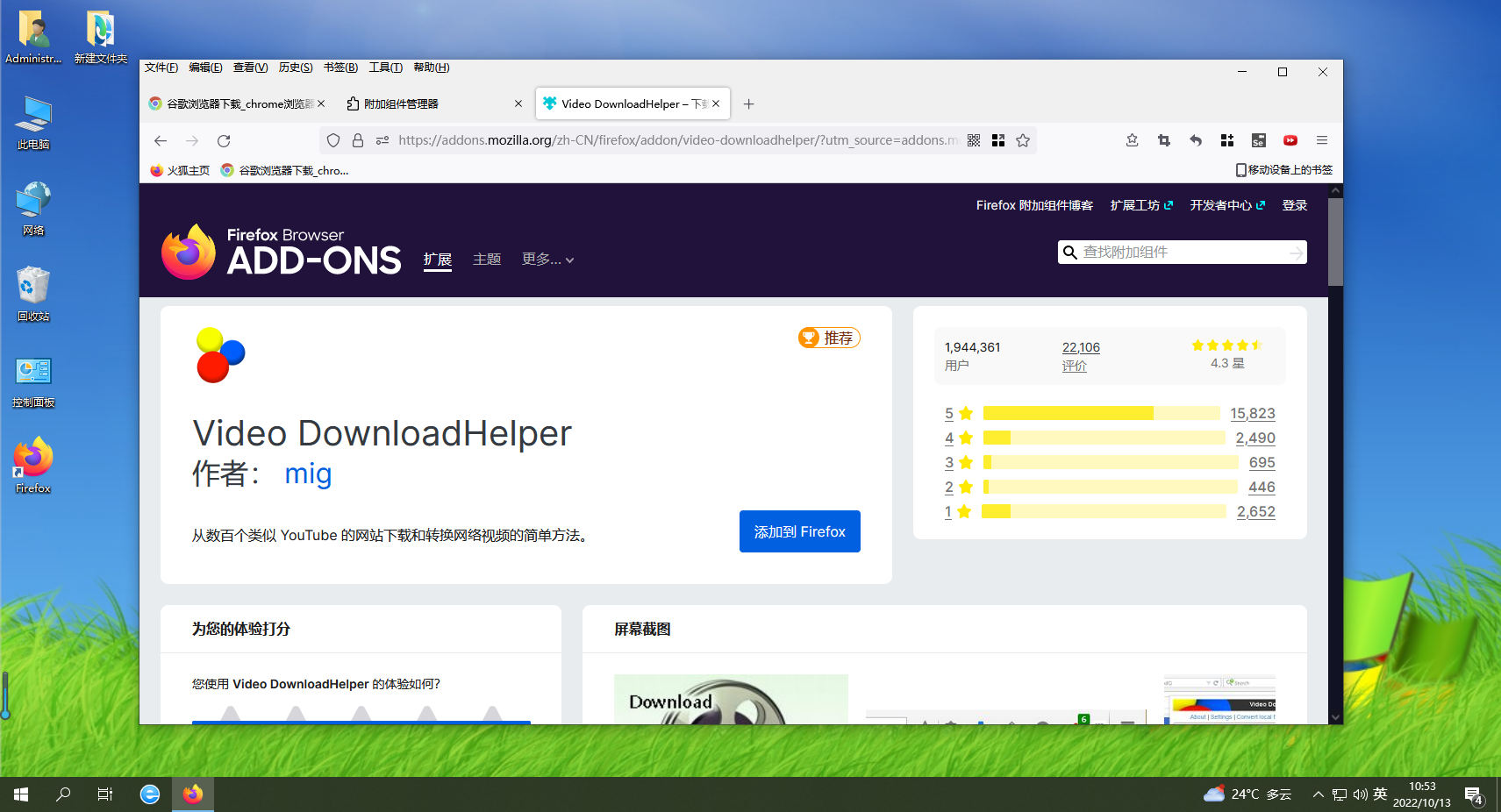
7、點選【新增到】按鈕,彈出警告框,點選【新增】,如圖所示。 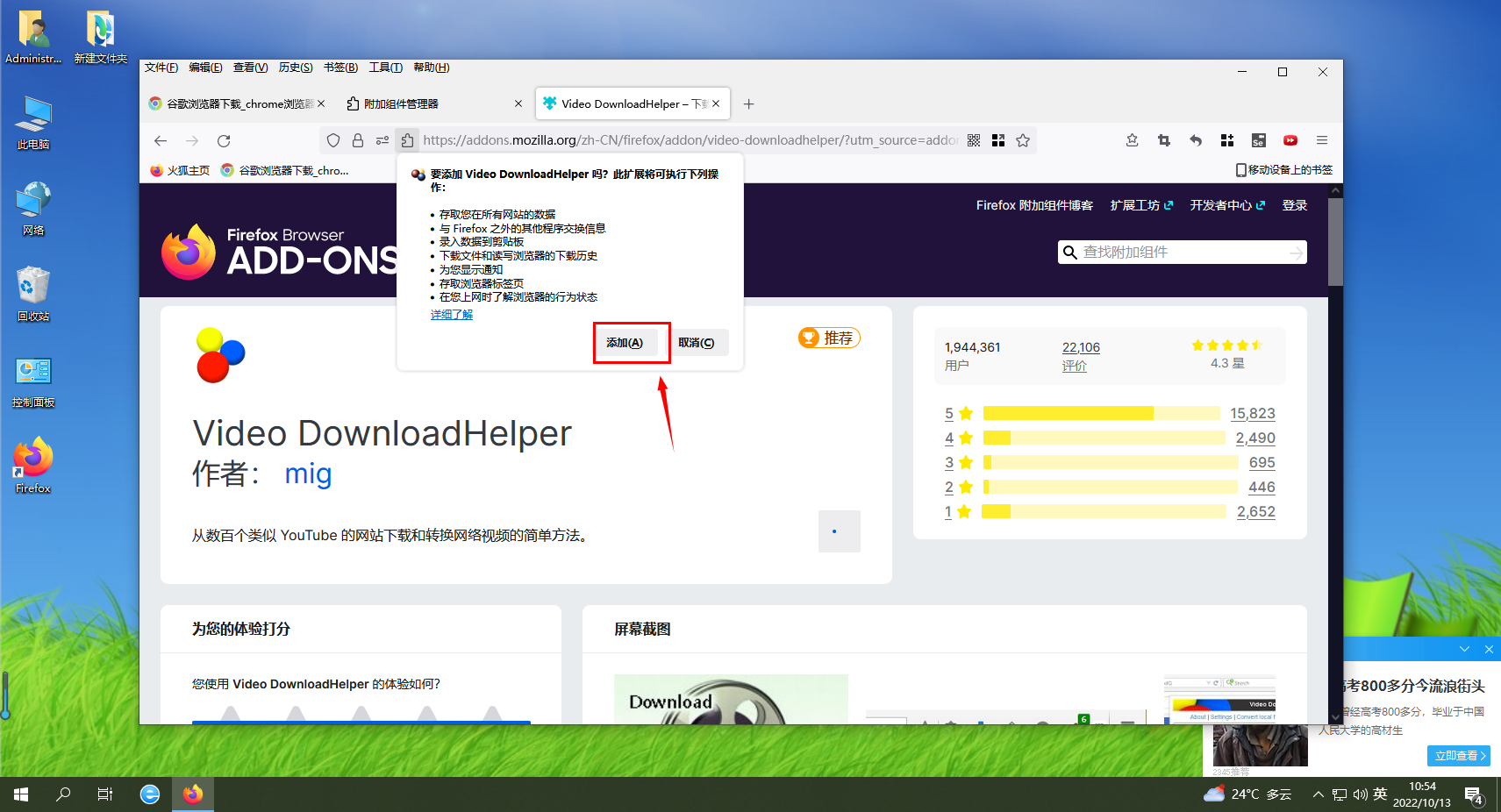
8、安裝完成後,頁面的【新增】按鈕變成【移除】,說明安裝完成,如圖所示。 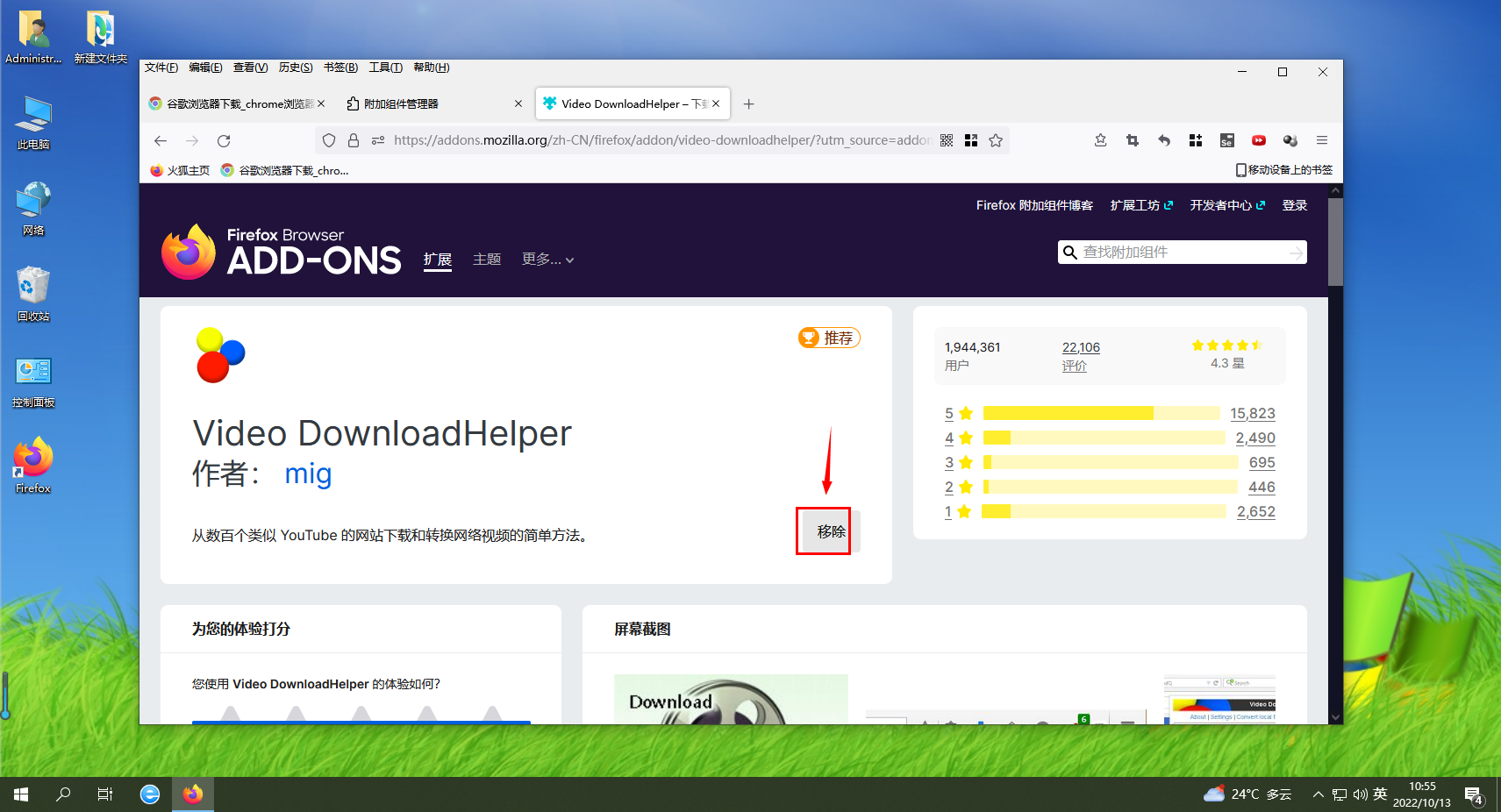
9、工具列裡有了快捷圖標,瀏覽視頻網頁即可獲取並下載視頻,如圖所示。 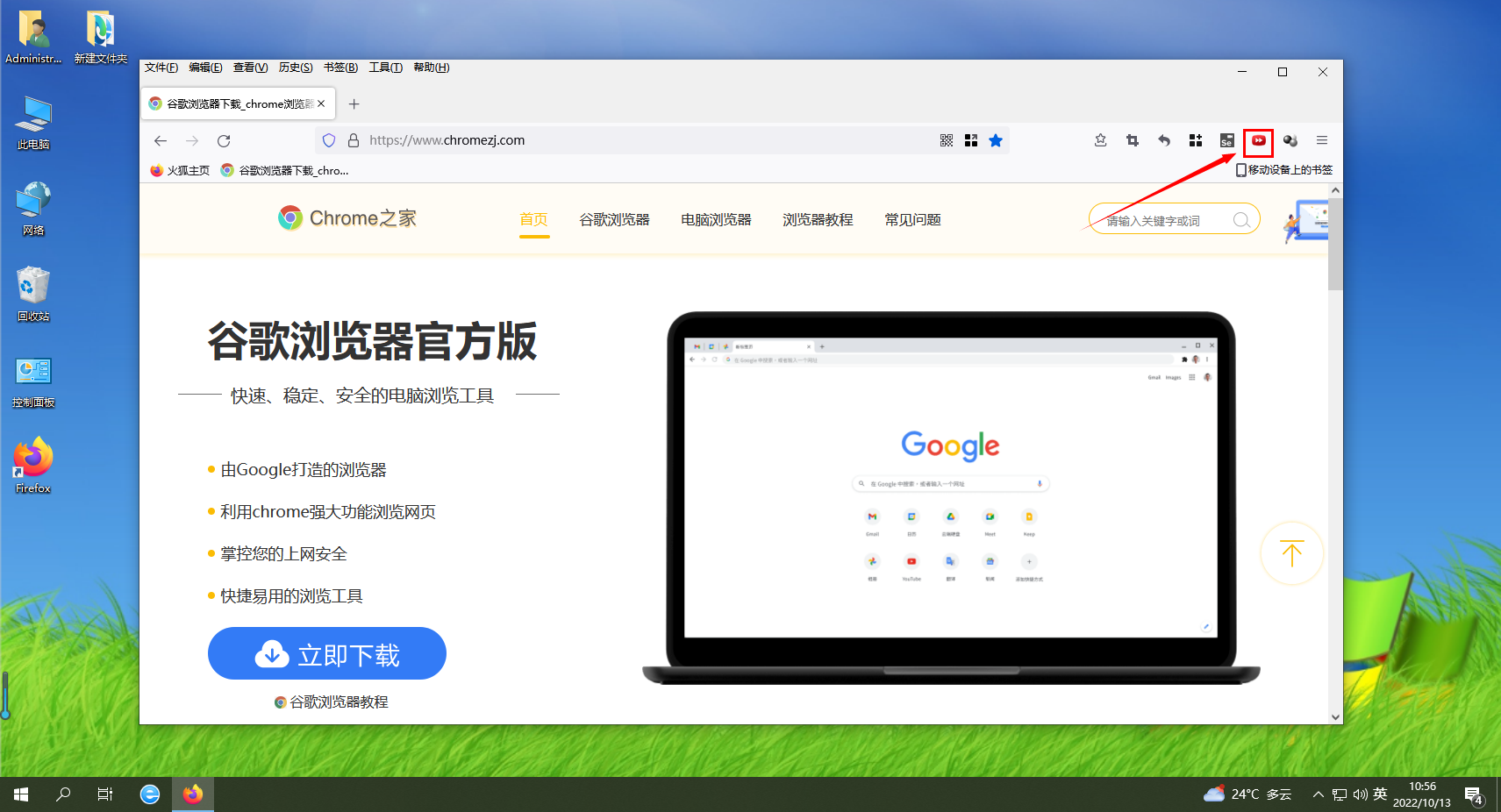
以上是火狐瀏覽器的視訊插件安裝指南的詳細內容。更多資訊請關注PHP中文網其他相關文章!




